- Nous avons reçu des rapports de plusieurs utilisateurs sur le 7-Zip L'opération d'ajout n'est pas prise en charge Erreur.
- Le problème en discussion peut être facilement résolu. Par exemple, essayez de modifier les autorisations de fichier.
- Puisque vous aimez garder votre PC épuré, consultez notre Section Logiciel de gestion de fichiers.
- Des trucs et astuces similaires peuvent être trouvés dans ce Centre d'ouverture de fichiers, alors n'hésitez pas à regarder de plus près.
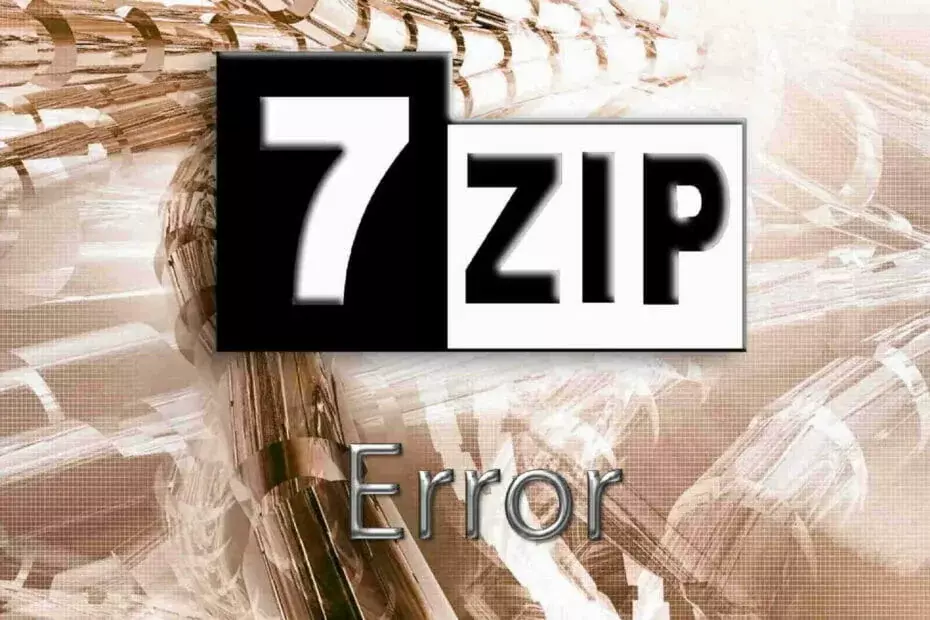
Ce logiciel maintiendra vos pilotes opérationnels, vous protégeant ainsi des erreurs informatiques courantes et des pannes matérielles. Vérifiez tous vos pilotes maintenant en 3 étapes faciles :
- Télécharger DriverFix (fichier de téléchargement vérifié).
- Cliquez sur Lancer l'analyse pour trouver tous les pilotes problématiques.
- Cliquez sur Mettre à jour les pilotes pour obtenir de nouvelles versions et éviter les dysfonctionnements du système.
- DriverFix a été téléchargé par 0 lecteurs ce mois-ci.
Vous voulez ajouter un nouveau fichier à une archive zippée, juste pour obtenir le 7-Zip Message d'erreurOpération non prise en charge? Vous essayez de terminer une procédure de base, donc les choses devraient fonctionner sans problème.
Ajout de nouveaux fichiers à une archive à l'aide d'un logiciel de compression de fichiers est une pratique très courante pour garder vos données organisées, alors que devez-vous faire ensuite ?
Dans cet article, nous allons passer en revue toutes les raisons pour lesquelles ce AjouterL'opération n'est pas prise en charge erreur se produit en premier lieu, ainsi que les conseils que vous pouvez appliquer pour le résoudre immédiatement.
Comment puis-je corriger l'erreur 7-Zip Add Operation n'est pas prise en charge ?
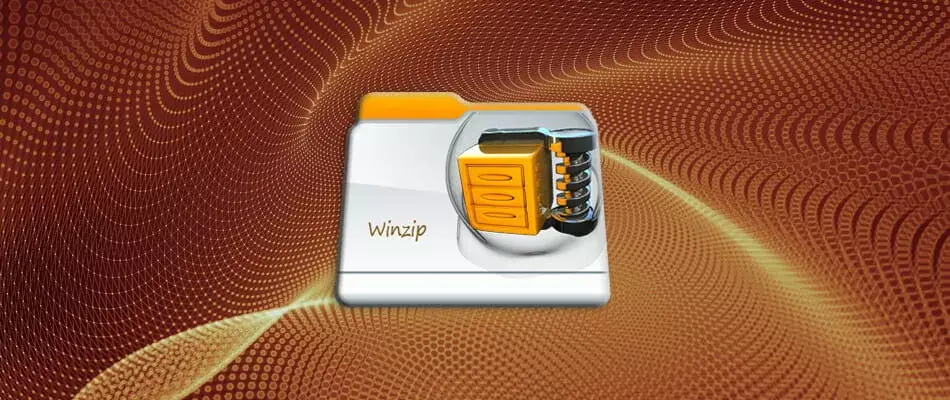
7-Zip était votre choix à un moment donné lorsque vous recherchiez un programme de fermeture/décompression, d'archivage de fichiers ou de compression/décompression.
Indépendamment de tous ces noms, il est clair que vous avez un objectif spécifique en tête lorsque vous l'utilisez et le L'opération d'ajout n'est pas prise en charge l'erreur vous empêche de terminer l'action.
Avant de passer aux conseils de dépannage, rappelons-nous que WinZip est leader sur le marché de la compression de fichiers depuis près de 30 ans.
Eh bien, il prend en charge une gamme de fichiers d'archives et contient d'excellentes fonctionnalités clés telles que des options avancées de partage de fichiers, un cryptage de niveau bancaire, filigrane, et fractionnement des fichiers zip pour s'adapter à différents médias.
En plus de ceux-ci, il peut s'intégrer dans Boîte de dépôt, OneDrive, et pas seulement, qui vous permet en outre de travailler sur n'importe lequel de vos documents directement à partir d'un fichier ZIP.
De telles caractéristiques le rendent adapté à la fois aux débutants et aux professionnels, étant suffisamment flexible pour travailler de la manière qui vous convient le mieux.
Quant à l'ajout de nouveaux fichiers à une archive zippée, soyez assuré que nous parlons d'une procédure WinZip de base qui peut être complétée facilement à tout moment.

WinZip
Inquiet à propos de l'erreur 7-Zip Add Operation n'est pas prise en charge? WinZip s'est fait un nom en étant une alternative sans erreur !
Obtenez le maintenant
2. Assurez-vous de sélectionner le fichier en premier

- Démarrez 7zFm.exe.
- Ensuite, ouvrez l'archive à laquelle vous souhaitez ajouter le fichier dans un panneau.
- Dans l'autre panneau, accédez simplement au fichier spécifique.
- Sélectionnez-le et cliquez sur la barre d'outils de 7-Zip avec l'archive cible déjà ouverte.
- Le fichier sera immédiatement ajouté à l'archive dans le panneau approprié.
Aussi simple que cela puisse paraître, le problème survient souvent lorsque l'utilisateur n'a pas sélectionné un fichier avant d'essayer de l'ajouter à l'archive. Serait-ce votre cas aussi ?
Pour faire court, vous devez d'abord le sélectionner, puis l'ajouter, sinon vous risquez d'obtenir le même L'opération n'est pas prise en charge erreur un nombre incalculable de fois.
Si vous avez besoin d'aide supplémentaire, reportez-vous simplement à la procédure ci-dessus.
3. Modifier les autorisations de fichier

Le problème peut simplement être lié aux autorisations du fichier. Afin de confirmer cette possibilité, faites un clic droit sur le fichier, choisissez Propriétés, ensuite Sécurité.
Pendant que vous êtes ici, assurez-vous que vous disposez des autorisations nécessaires pour modifier ce fichier. Vous pouvez également vérifier que vous disposez des autorisations nécessaires sur le répertoire.
C'est également obligatoire car 7-Zip doit créer une nouvelle archive pour terminer l'opération demandée.
Vous n'êtes pas autorisé à enregistrer les modifications apportées à ce fichier? Comptez sur nous pour résoudre le problème.
4. Assurez-vous que vous faites glisser et déposez un fichier décompressé

Vous pouvez rencontrer le L'opération d'ajout n'est pas prise en charge erreur lors de la tentative de transfert du pack de mods de votre favori vers le fichier jar en utilisant 7-Zip.
Laissez-nous vous rappeler une astuce astucieuse. Il n'est pas possible de faire glisser et de déposer les fichiers à l'intérieur d'un fichier zip. Il vous suffit de le décompresser d'abord et de continuer à pouvoir démarrer le transfert proprement dit.
5. Vérifier la compatibilité des formats
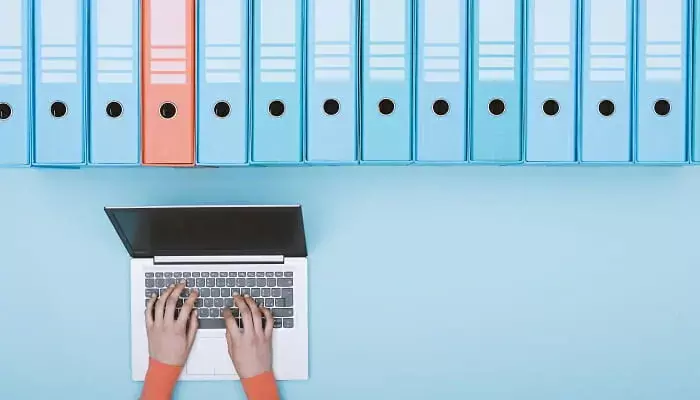
Le programme que vous utilisez prend en charge quelques algorithmes de compression, notamment Bzip2, PPMd, Deflate64 et LZMA, mais il ne fait pas la même chose pour les opérations d'écriture sur tous les formats.
Malheureusement, il existe de nombreux formats pour lesquels il fournit le Déballage uniquement option. Plus précisément, 7z, BZIP2, GZIP, TAR, XZ, ZIP et WIM sont marqués comme Emballage/déballage-compatible.
Cependant, AR, ARJ, CAB, CHM, CPIO, CramFS, DMG, EXT, FAT, GPT, HFS, IHEX, ISO, LZH, LZMA, MBR, MSI, NSIS, NTFS, QCOW2, RAR, RPM, SquashFS, UDF, UEFI, VDI, VHD, VMDK, WIM, XAR et Z peuvent être utilisés pour Déballage uniquement.
Voici quelques solutions que vous voudrez peut-être essayer lors de l'obtention du 7-Zip Add L'opération n'est pas prise en charge Erreur.
Assurez-vous de nous faire savoir dans la zone de commentaires ci-dessous lequel a résolu le problème pour vous.
![Résolu: erreur de données 7-Zip lors de l'extraction [archive corrompue]](/f/725906ff8e04bd490b3eae67ad049cf7.jpg?width=300&height=460)

